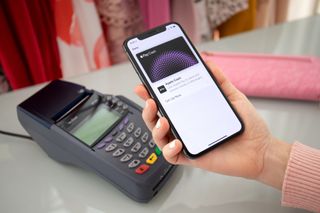Mağazaların alışveriş yapanları temassız ödemeyi kullanmaya teşvik etmesiyle, Apple Pay'in nasıl kullanılacağını bilmek kolaylıktan daha fazlasını sunuyor; giderek daha önemli hale geliyor. Apple Pay ile, nakit veya kredi kartı vermenize gerek kalmadan, yalnızca uyumlu bir cihazı bir satış noktası terminalinin yakınına yerleştirerek bir şeyler satın alabilirsiniz.
Apple, 2014 yılında önce iPhone desteğiyle Apple Pay'i tanıttı. Apple Pay, o zamandan beri Apple Watch, Mac ve iPad dahil olmak üzere diğer cihazlara yöneldi. Apple Pay'i bir iPhone ile nasıl kullanacağınızı öğrenmek ister misiniz? Burada odaklanacağımız şey bu.
- Apple Pay aracılığıyla Express Transit Pay'i neden kullanmalısınız?
- Şu anda satın alabileceğiniz en iyi iPhone'lar hangileri ?
- Apple Card'a nasıl başvurulur
Apple Pay, önde gelen bankaların çoğu banka ve kredi kartıyla çalışarak kredi veya banka kartı bilgilerinizi iPhone'unuzda saklamanıza olanak tanır. Apple Pay'i milyonlarca gerçek mekanda faaliyet gösteren mağazada kullanabilirsiniz; temel olarak Apple Pay veya temassız ödeme logosu gösteren tüm mağazalar Apple Pay'i kabul eder. Apple Pay Later'ın kullanıma sunulmasıyla birlikte , bu satın alma işlemleri altı hafta boyunca dört ödemeye bile bölünebilir.
Ayrıca, çevrimiçi satın alımları doğrulamak veya Mesajlar uygulaması aracılığıyla arkadaşlarınıza nakit göndermek için Apple Pay'i kullanabilirsiniz. Diğer ülkelerin yanı sıra Kanada, Birleşik Krallık ve Çin'deki toplu taşıma operatörlerinin yaptığı gibi, ABD'nin beş şehrindeki toplu taşıma sistemleri Apple Pay'i destekler. Ayrıca, Apple'ın kredi kartı olan Apple Card'ı kullanırsanız , Apple Pay satın alımlarında %2 geri kazanabilirsiniz.
Ancak Apple Pay'i çalıştırmadan önce onu kurmanız gerekir. İşte Apple Pay'i kullanmaya nasıl başlayacağınız ve Apple Pay'i etkinleştirdikten sonra ödeme yapmak için telefonunuzu nasıl kullanacağınız.
Apple Pay nasıl kullanılır: Kurulum
iPhone'unuzu çalıştırdığınızda, Apple Pay için kredi kartı bilgilerini girmeniz istenecektir. Ancak yeni telefonunuzu kullanmaya başlamanın heyecanıyla bu adımı atlamış olabilirsiniz. Ne olursa olsun, geri dönüp Apple Pay'i etkinleştirmek veya ilk seferinde atlamış olabileceğiniz ekstra ödeme kartlarını eklemek çok kolay.
1. iPhone'unuzda Wallet uygulamasını açın.
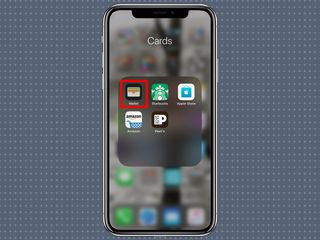
2. Ekranın sağ üst köşesindeki artı düğmesine dokunun .
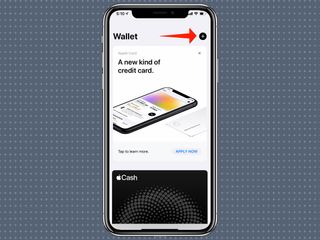
3. Sizden bir kredi veya banka kartı girmeniz veya bir Apple Card başvurusunda bulunmanız istenecektir . Bunun için adım adım bir kredi veya banka kartı gireceğiz. (Bu ekran ayrıca, bu özelliği destekleyen bir yerde yaşıyorsanız toplu taşıma kartı bilgilerini ekleyebileceğiniz yerdir.)

4. Kart eklemek için bir ekrana yönlendirileceksiniz. Dosyada önceki bir iPhone yedeğinden kartlarınız varsa, bunları CVC'lerini girerek ekleyebilirsiniz. Apple Pay'i ilk kez kullanıyorsanız tamamen farklı veya yeni bir kart da ekleyebilirsiniz .
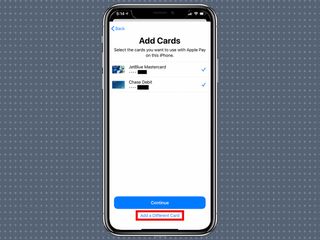
5. Cüzdan uygulaması , kredi kartı numaranızı tarayabilmesi için bir vizörün çerçevesine bir kredi kartı eklemenizi isteyecektir . Kredi kartı numaranızı, son kullanma tarihi bilgilerini ve CRV'yi manuel olarak da girebilirsiniz. Apple, tüm bu bilgileri kartınızı veren kuruluşla onaylayacak ve her şey yolundaysa, kart cüzdanınıza eklenecektir.
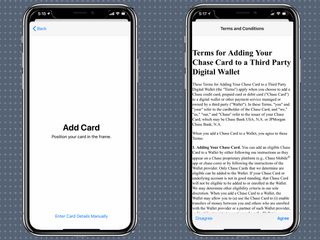
Kredi veya banka kartınız Apple Pay ile kullanıma hazır olduğunda bir bildirim alacaksınız.
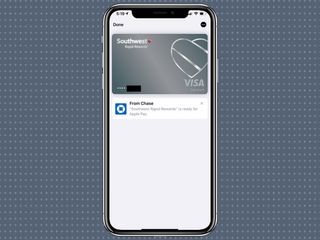
Apple Pay nasıl kullanılır?
Apple Pay'i uygulamalarda, web sayfalarında ve tren ve metroya binmek gibi çeşitli şekillerde kullanabilirsiniz. Ancak Apple Pay'i kullanmanın en yaygın yolu, bir krediyi kaydırmak veya batırmak veya nakit parayla işlem yapmak yerine mağazalarda bir satın alma noktasında kullanmaktır. Apple Pay'i bir mağazada temassız ödeme yapmak için nasıl kullanacağınız, kullandığınız iPhone'a göre değişir.
iPhone X veya üstü ile
1. iPhone'unuzun sağ tarafındaki Uyut/Uyandır düğmesine çift tıklayın .

2. Dokunarak kullanmak istediğiniz kartı seçin ve ödeme yapmanız istendiğinde Uyut/Uyandır düğmesine çift tıklayın .
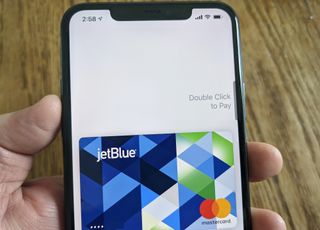
3. Face ID'yi kimliğinizi doğrulamak için ayarladıysanız iPhone'unuza bir göz atın veya PIN'inizi ya da parolanızı girin .
4. iPhone'unuzu ödeme terminalinin yakınında tutun. Ekranda Bitti yazısını ve onay işaretini gördüğünüzde ödemeniz tamamlanmıştır.
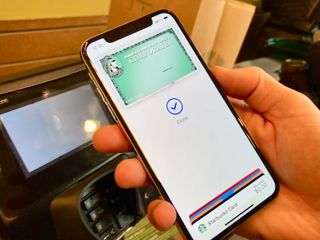
iPhone 8 veya öncesi ile
1. Parmağınızı telefonunuzdaki Touch ID düğmesine yerleştirin .
2. iPhone'unuzun üst kısmını temassız kart okuyucunun yakınına yerleştirin. Ekranda Bitti yazısını ve onay işaretini gördüğünüzde ödemeniz tamamlanmıştır .
Artık Apple Pay'e aşinasınız, Mesajlar uygulamasını bir profesyonel gibi nasıl kullanacağınızı veya iOS 15'te Odaklanma modunu nasıl kullanacağınızı öğrenmek için her iPhone sahibinin bilmesi gereken 15 temel Mesaj ipucuna göz atın . Metni kopyalamaya alışmak için iOS 15'te Canlı Metin'i nasıl kullanacağınıza bir göz atın .